Тестирование воспроизведения видеопотока в браузере по MSE
Протестируем работу воспроизведения видеопотока по технологии MSE в браузере Google Chrome
Для быстрой установки и настройки сервера воспользуйтесь этой инструкцией. Кроме этого, для тестирования вы можете подключиться к нашему демо-серверу demo.flashphoner.com. В этом тестировании мы используем виртуальную камеру, которая транслирует видеоролик.
План тестирования
- Подключиться к web-интерфейсу WCS сервера
- Опубликовать видеопоток
- Запустить в плеере воспроизведение опубликованного видеопотока по технологии MSE
- Убедиться, что поток воспроизводится по технологии MSE
Тестирование воспроизведения видеопотока по технологии MSE в браузере Google Chrome
1. Авторизуйтесь в web-интерфейсе сервера demo.flashphoner.com

2. Выберите из меню в левой части страницы пункт «Two-way Streaming»
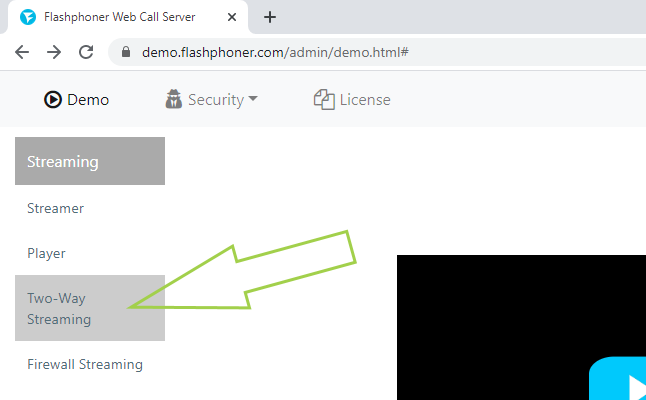
3. Нажмите кнопку «Connect»
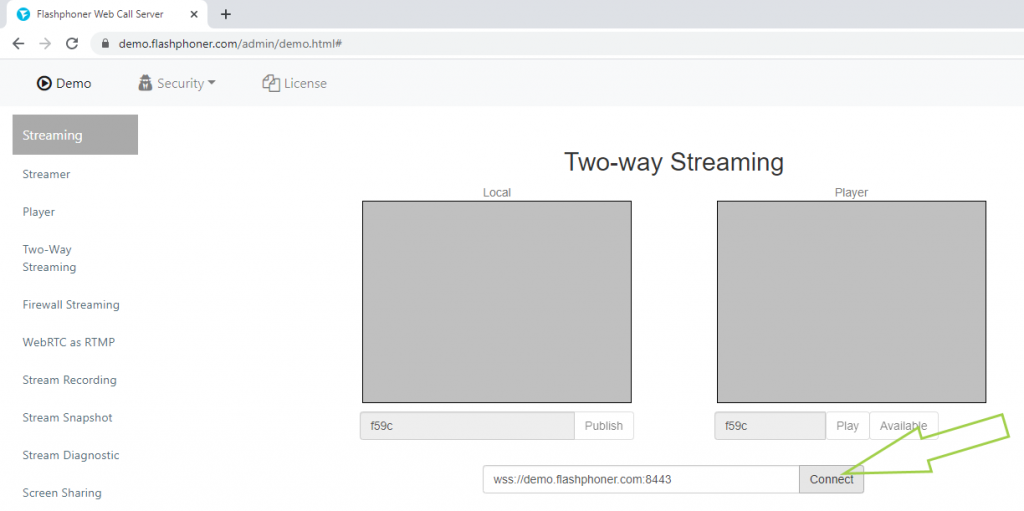
4. Убедитесь, что статус работы WCS сервера «Established». Укажите имя потока. У нас «stream1». Нажмите кнопку «Publish»
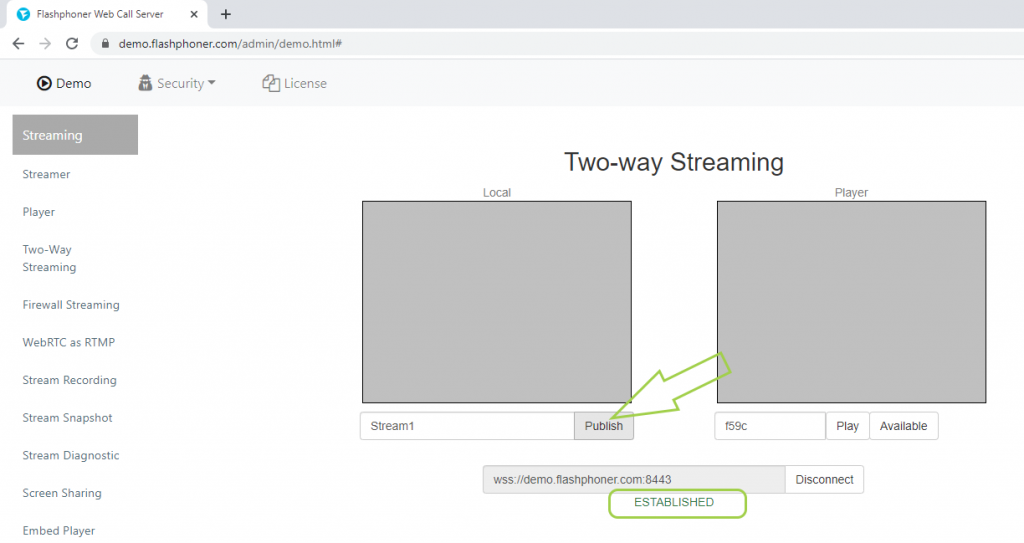
5. Видеопоток с виртуальной камеры отображается в плеере «Local».
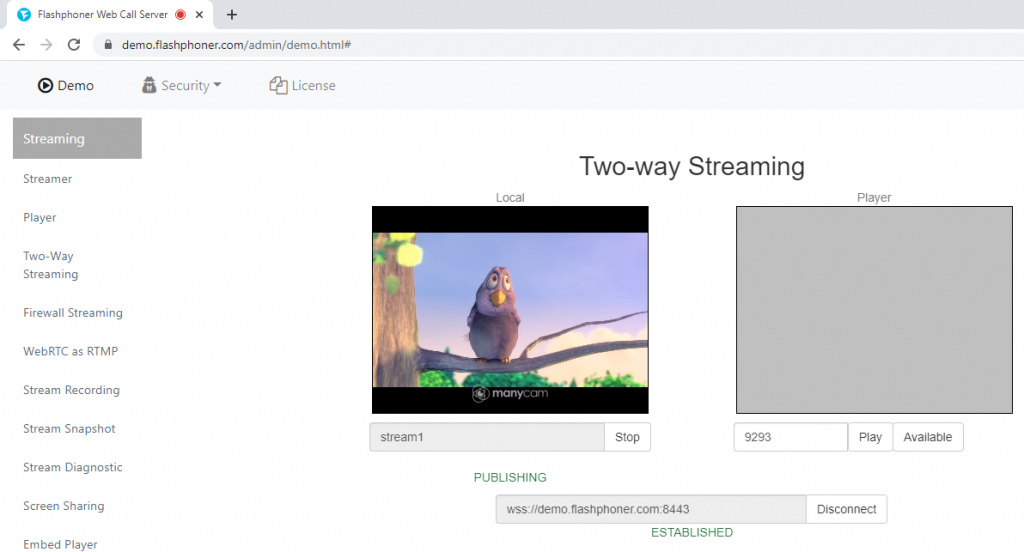
6. Откройте web-интерфейс сервера demo.flashphoner.com в новой вкладке браузера. При необходимости авторизуйтесь и выберите из меню в левой части страницы пункт «Player»
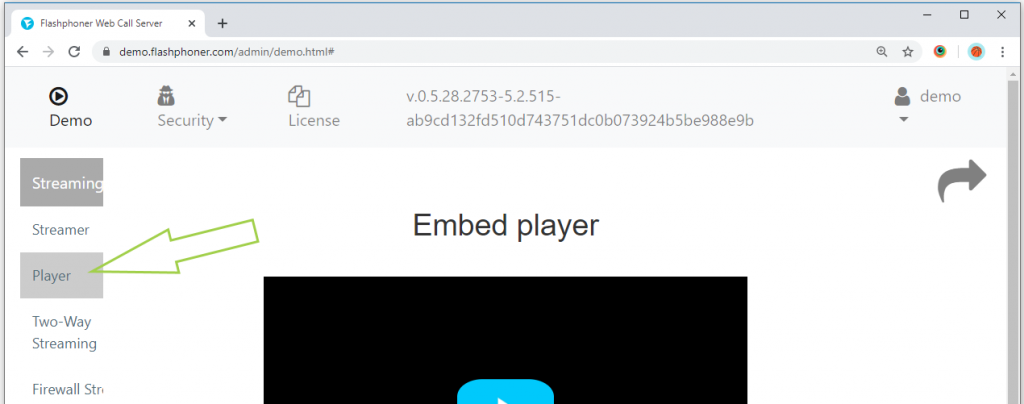
7. Откройте пример «Player» в новой вкладке. Для этого нажмите на изогнутую стрелку в правом верхнем углу страницы
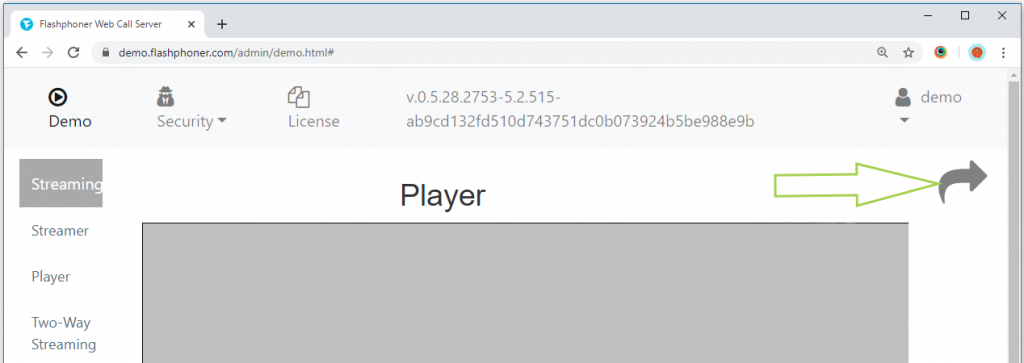
8. Добавьте к адресу страницы в адресной строке браузера
?mediaProvider=MSE
что бы получилось
https://demo.flashphoner.com/client2/examples/demo/streaming/player/player.html?mediaProvider=MSE
И выполните переход

9. Для открывшегося плеера в поле «Stream «укажите имя потока, которое мы задали при публикации (stream1) и нажмите кнопку «Start»
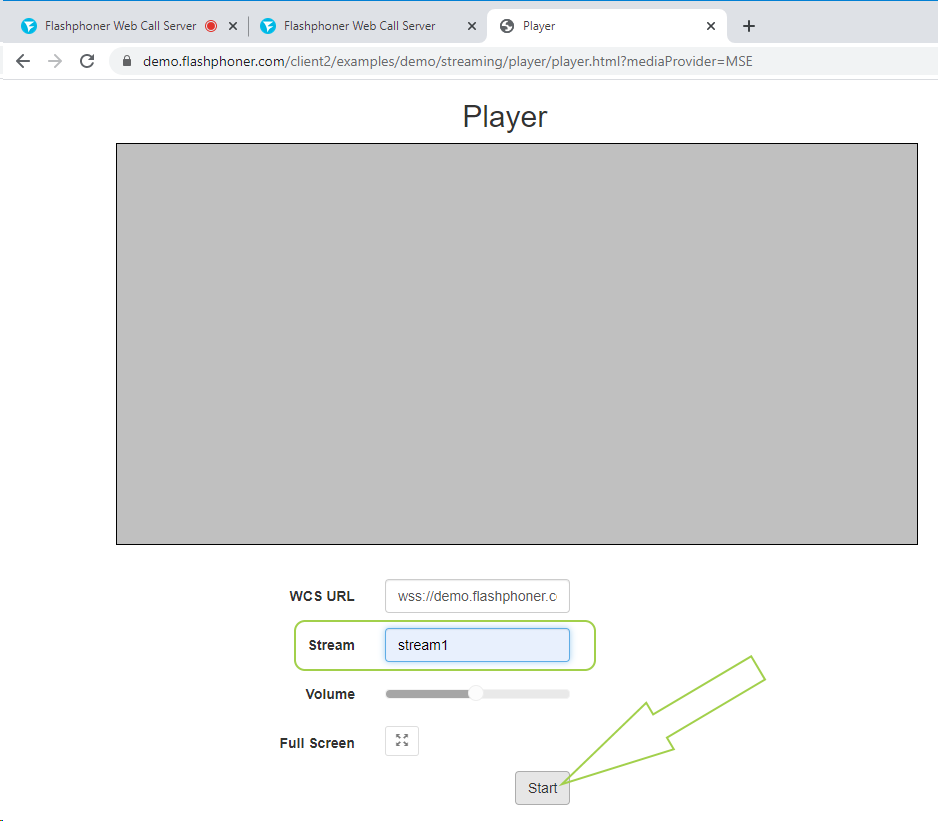
10. Готово! Видеопоток проигрывается в плеере с помощью технологии MSE. Что бы убедиться в этом, нажмите кнопку F12 на клавиатуре, откройте вкладку «Network», отсортируйте WS, выберите в левой части «demo.flashphoner.com» и откройте «messages». Наличие в сообщениях Websocket «Binary Message» свидетельствует о воспроизведении видеопотока по технологии MSE
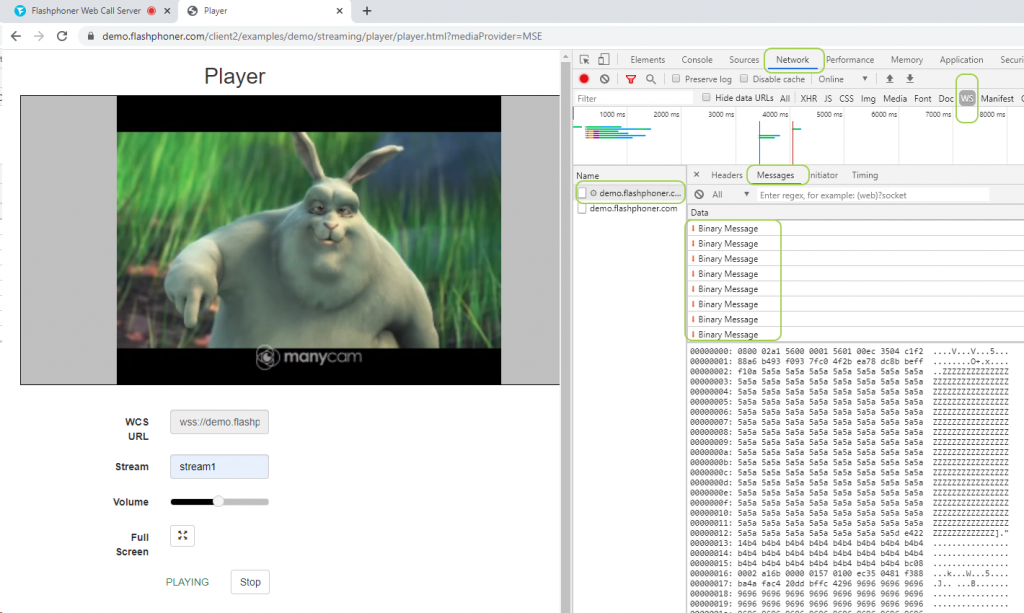
Дополнительную информацию по внедрению подобного плеера в свой web-проект смотрите на странице Внедрение
Загрузить Web Call Server 5
Системные требования: Linux x86_64, 1 core CPU, 2 Gb RAM, Java
Установка:
- wget https://flashphoner.com/download-wcs5.2-server.tar.gz
- Распаковать и установить с помощью скрипта 'install.sh'
- Запустить сервер с помощью команды 'service webcallserver start'
- Открыть веб-интерфейс https://host:8444 и активировать вашу лицензию
Если вы используете серверы Amazon EC2, то скачивать ничего не нужно.

